Win10应用商店变成英文怎么改成中文?最近一位用户由于误操作,导致应用商店界面变成英文的了,用户表示根本看不懂啊!那么要如何改成中文的呢?很简单,我们只要将系统的默认语言设置成中文即可,具体的操作步骤请看下文分享。
具体如下:
1、在桌面左下角的开始菜单中点击鼠标左键,在弹出的菜单中点击【设置】按钮,当然也可以通过Windows +i 组合键来打开;
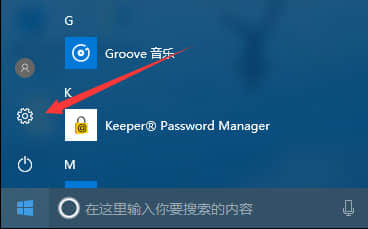
2、打开设置后在设置界面点击【时间和语言】按钮;
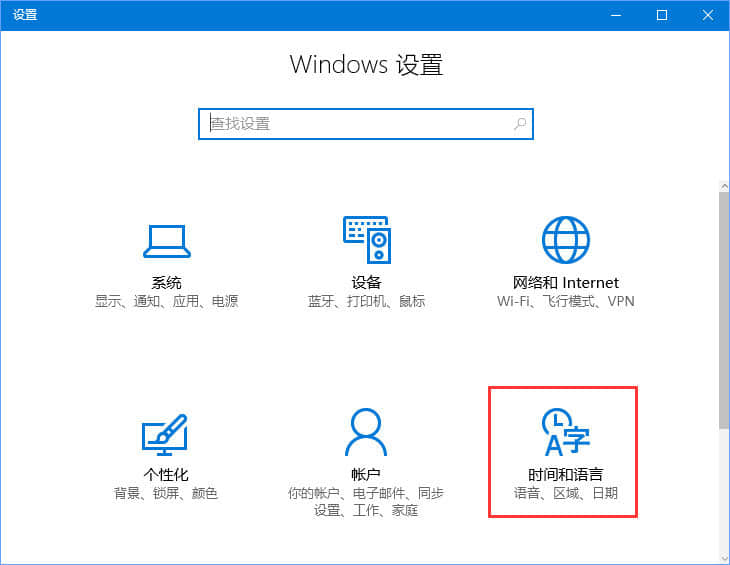
3、在语言界面左侧点击【区域和语言】选项,在右侧区域和语言下方选中 中文,点击【设为默认语言】即可!
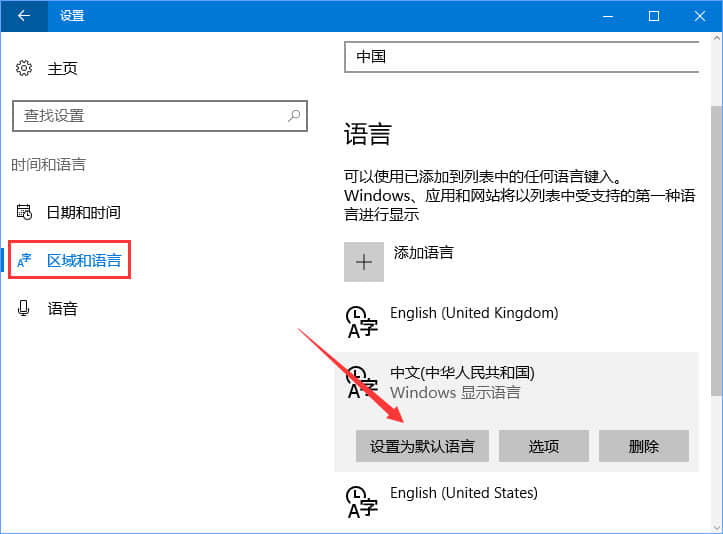
4、若本身中文为默认语言则项切换成英文的,点击english 选择【设为默认语言】,然后在切换成中文即可!
如果你发现Win10应用商店变成英文的了,其实只要设置下系统语言即可恢复!
相关阅读 >>
win10绝地求生打不开提示“failed to initialize steam”如何解决?
更多相关阅读请进入《win10》频道 >>




